校園網
事情是這樣的,我們學校校内網的無綫連接一共有 4 個 SSID,其中有三個都是 Web 認證,也就是每次連接都需要在彈出的窗口内輸入學生號的密碼。而另外一個則是 IEEE802.1X 認証,只需要第一次輸入密碼安裝證書,以後都可以自動連接。
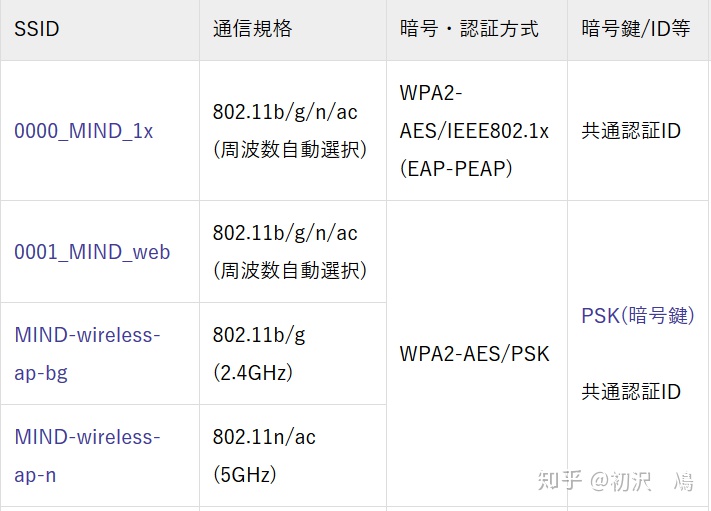
然而,在 Windows、macOS、iOS,甚至連 KDE 環境的 Manjaro Linux 下都可以直接點擊 SSID 輸入用戶名密碼,選擇安裝證書即可自動連接,除了多輸入一個用戶名以外和其他 Wi-Fi 幾乎沒有任何區別。

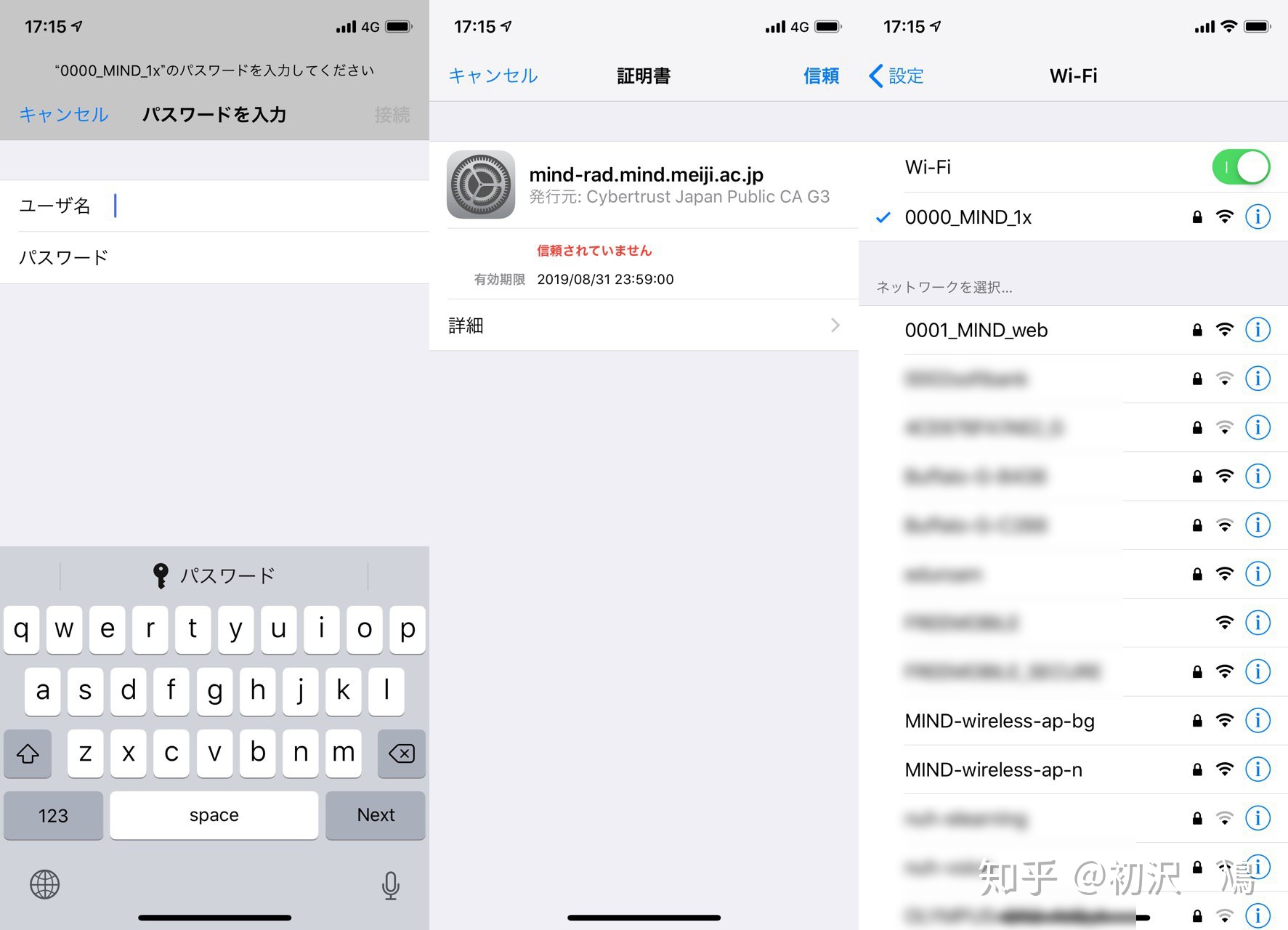
而問題就出在剩下的這個 Android 上。
話説回來其實直到今年 3 月中旬爲止官方都是沒有宣稱支持 Android 系統的。儘管 Android 設備可以使用那些 Web 認證的 SSID 來使用校園網。
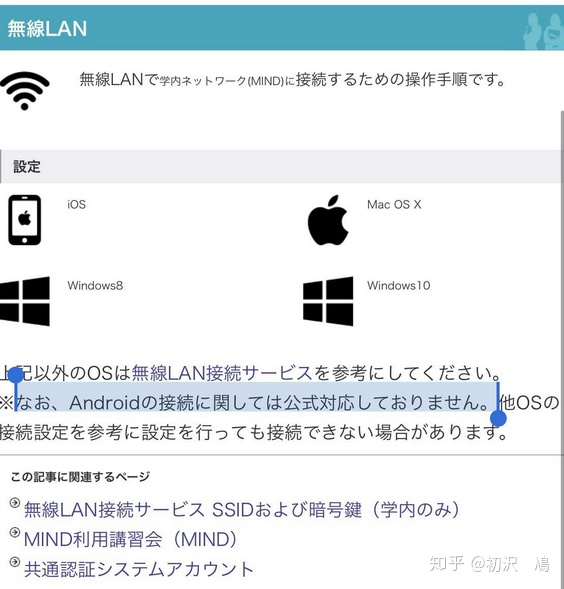
不過在今年 3 月份學校官網大幅度更新以後,Android 系統也終於出現在了官方支持列表,早就疲於每次都要輸入 11 位學生號 + 11 位大小寫字母數字特殊符號混合的密碼的我自然想要趕緊讓 Android 設備使用那個 IEEE 認證的網絡。
於是我看了一下連接方法,學校官方給的 PDF 上是這麽寫的。
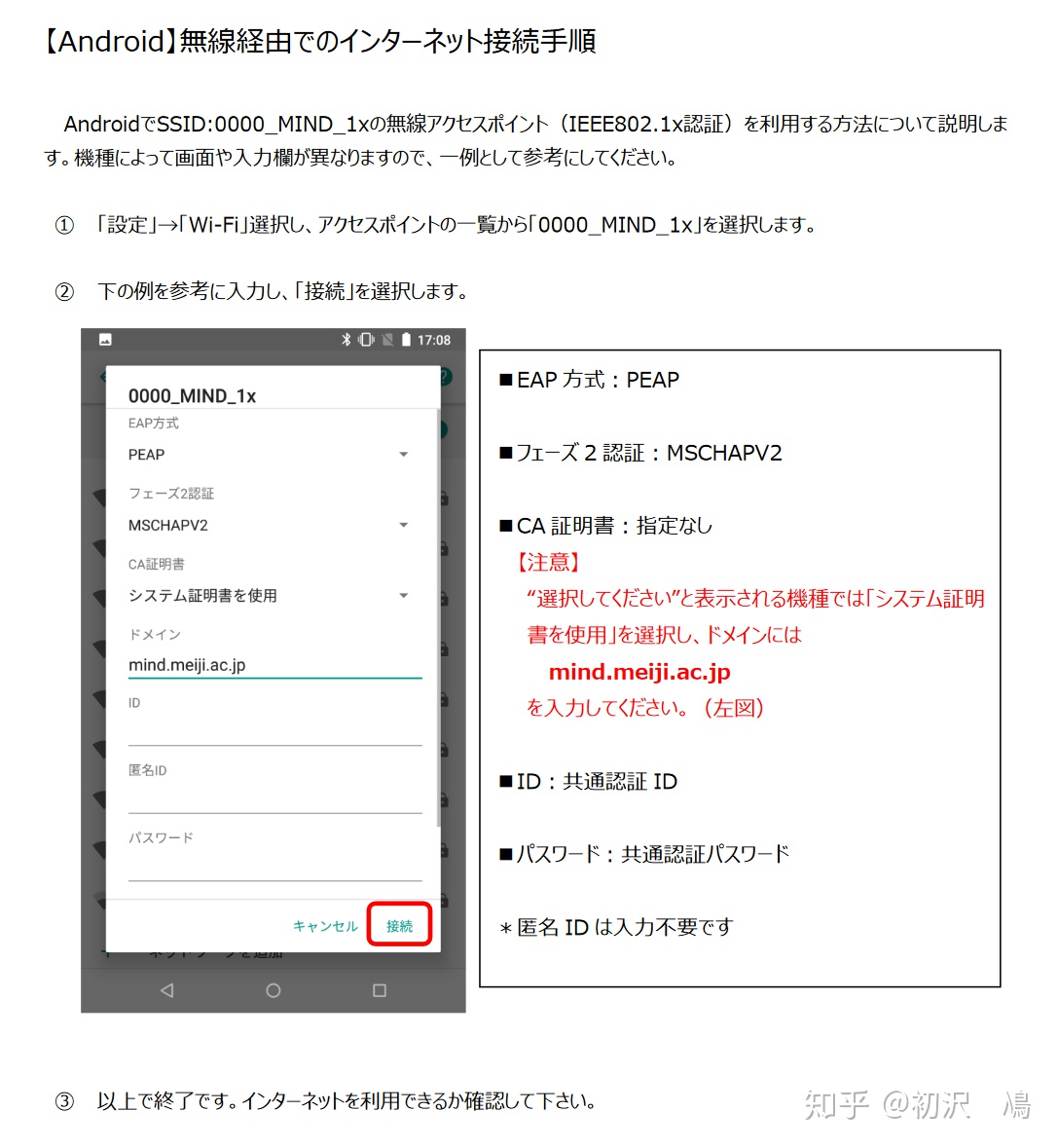
於是我拿出手機,點擊 SSID 以後是這樣的
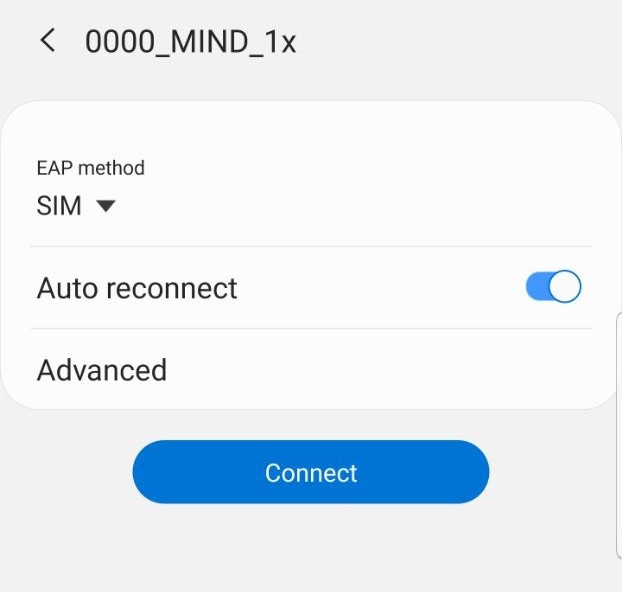
按照學校給的教程把最上面那個「EAP Method」改成「PEAP」以後是這樣的
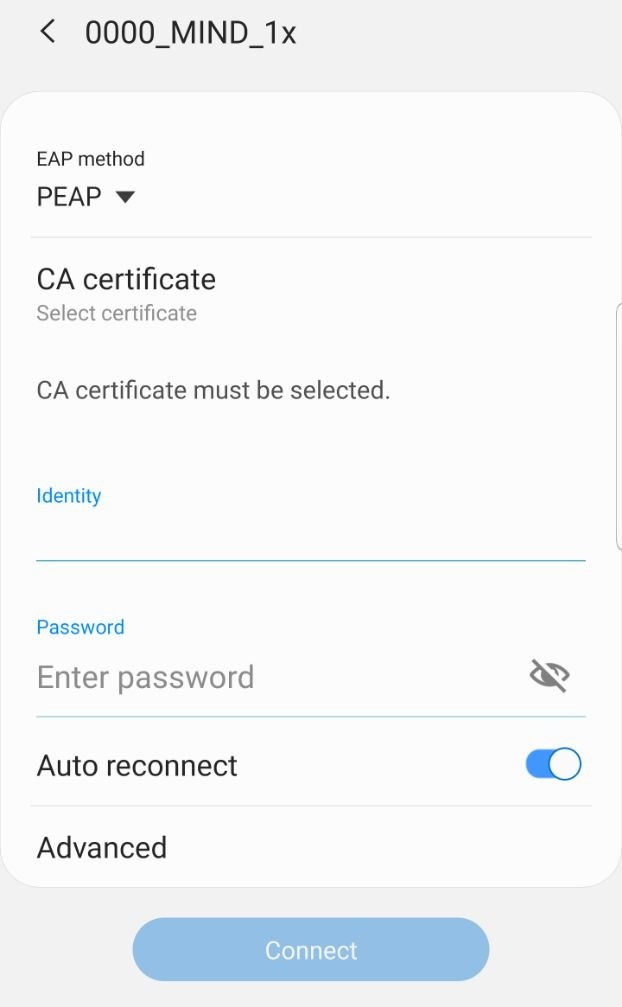
看到中間的「CA certificate must be selected」了嗎?正常人大概都會認爲應該是對應「手冊」裏紅色的那部分吧——
如果你的機型要求選擇證書的話,選擇本地證書,并在Domain的地方輸入http://mind.meiji.ac.jp。
不過我顯然沒有找到能選擇本地證書的地方,并且也沒有找到Domain的輸入框。
經過反復嘗試以後才發現,原來「CA certificates」是可以改成「Don’t Validate」的。
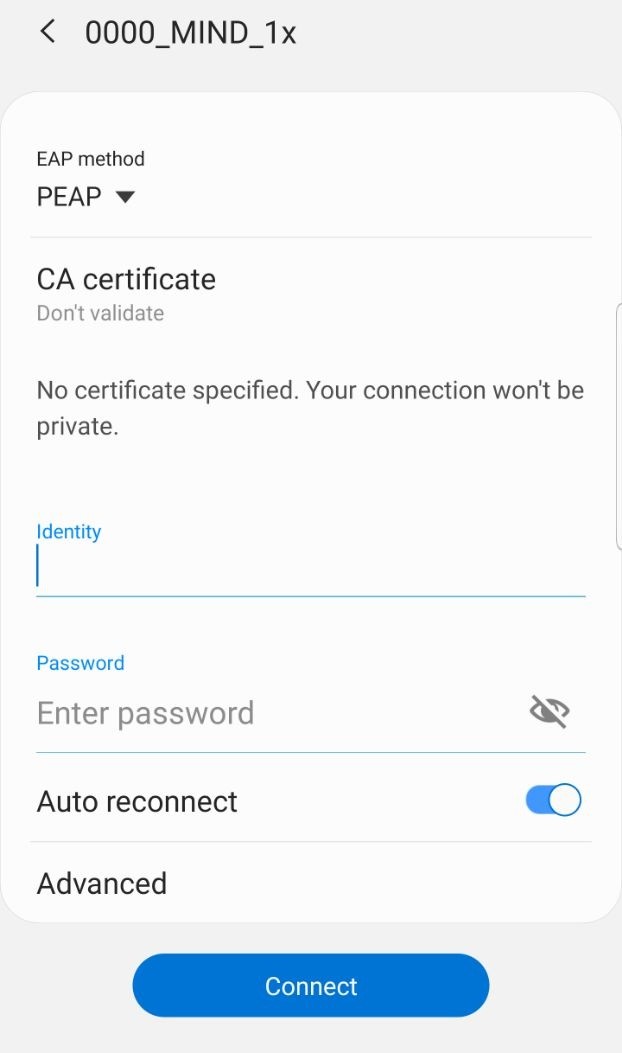
不過中間又有一行新的提示:
No certificate specified. Your connection won’t be private.
也就是説 Android 設備連接無綫網是不如 iOS 和 Windows 安全的嗎?我只能祈禱沒人會在學校裏攻擊 Android 設備了。
但是這還不算完。此時輸入賬號密碼以後依舊是連接不了了。
翻回「手冊」,裏面還有這麽一項設置

再點進底下的「Advance」中,最上面出現了「Phase 2 authentication」設置,默認值是「None」。
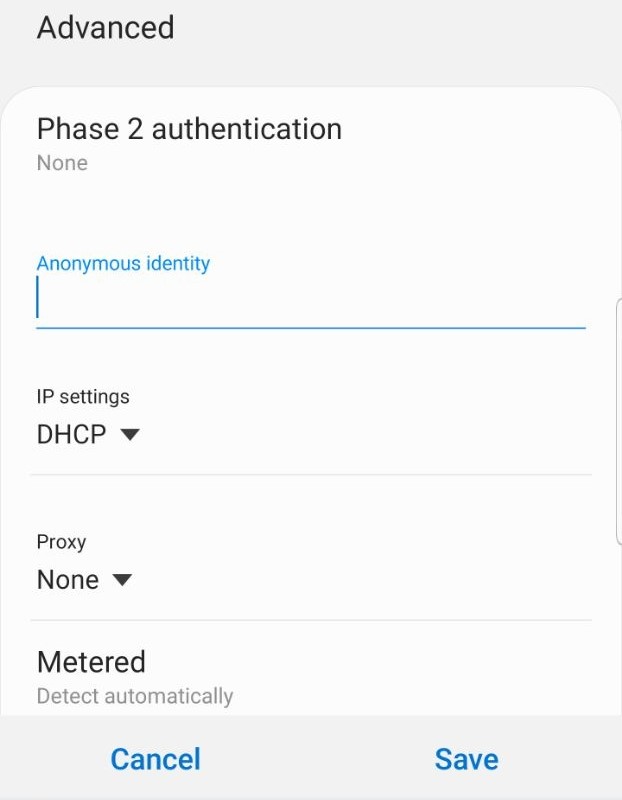
把這一項改成學校指定的「MSCHAPV2」以後,選擇保存,再回到剛才的頁面輸入學生號的密碼,才能夠連上 Wi-Fi。同時,并沒有出現其他平台出現過的安裝證書的環節,使我不得不再次懷疑一下 Android 設備連接時的安全問題。
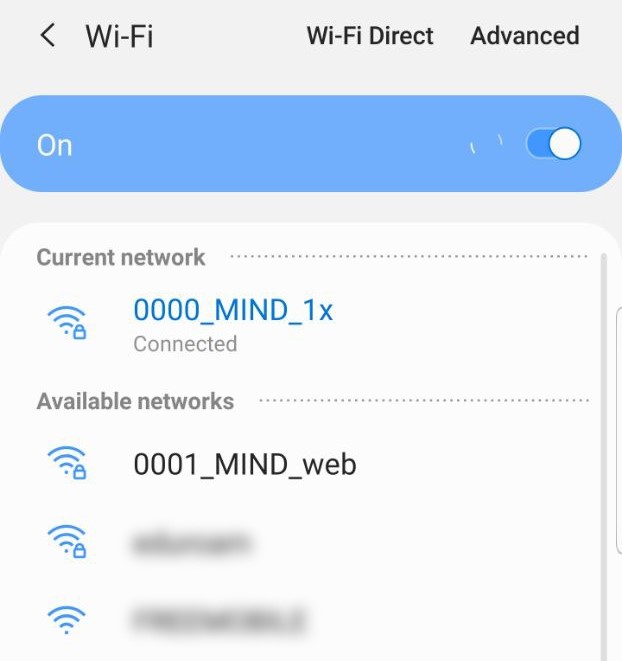
既然已經連上了網絡,順便打開 SpeedTest 測了一下速度。
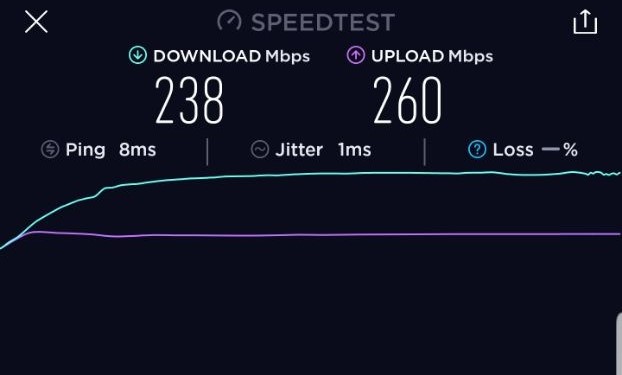
看來官網上說春假期間升級校内網,提升了連接速度是真的,之前每個賬戶只給 100M 帶寬的。現在似乎給到了 250M。
突發奇想拿起了 iPhone Xs,在同一個位置測了一下速度。
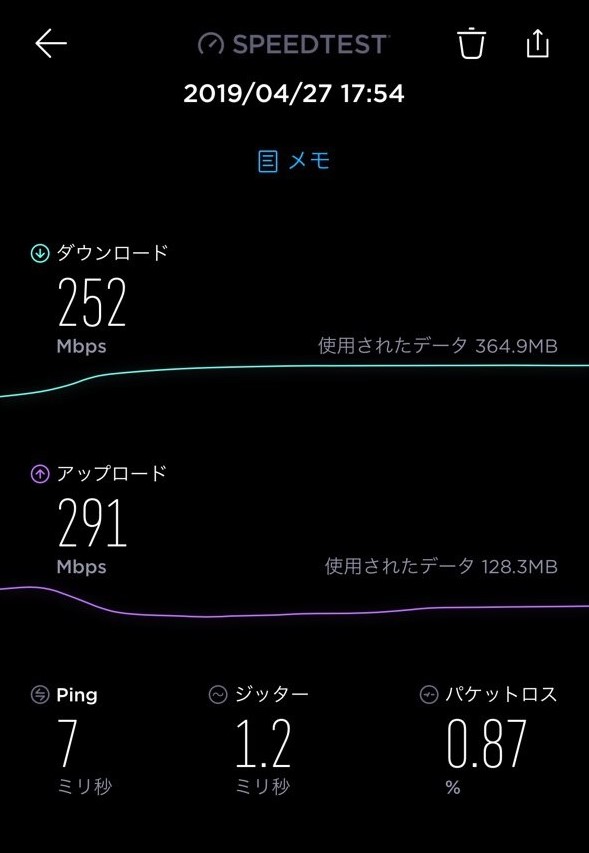
原來不是給到了 250M,而是給到了 300M。
This page is available under the CC BY-NC-ND 4.0 License.
Link to this article: https://www.misaka-mc.tokyo/2019/04/27/Campus-Internet/
